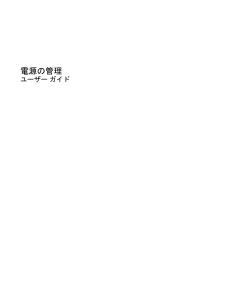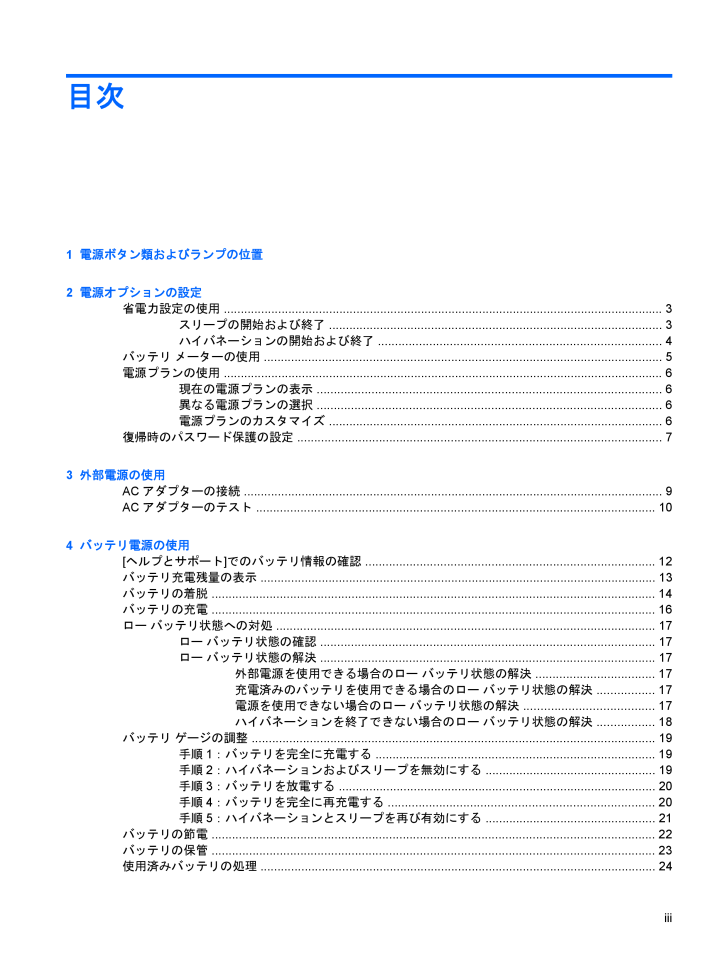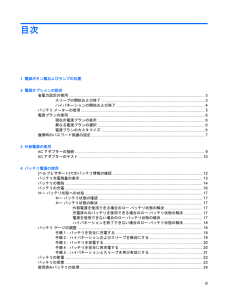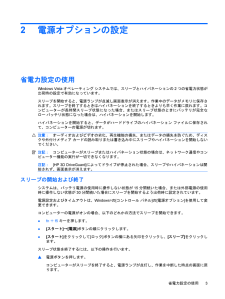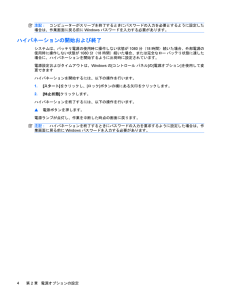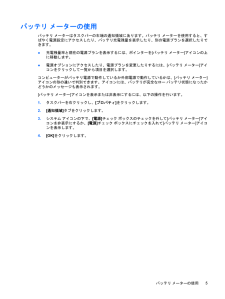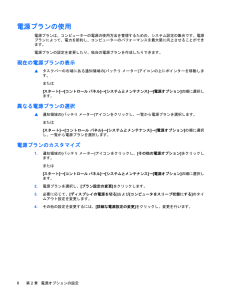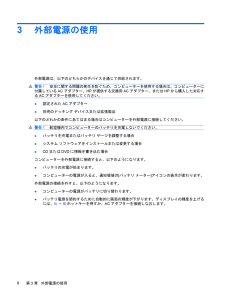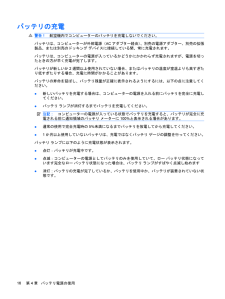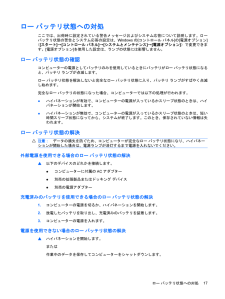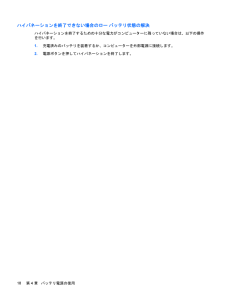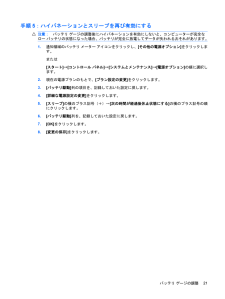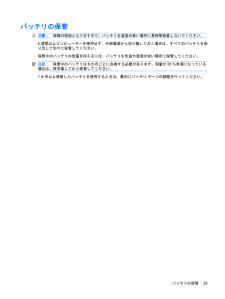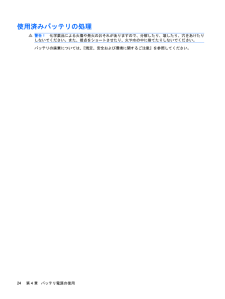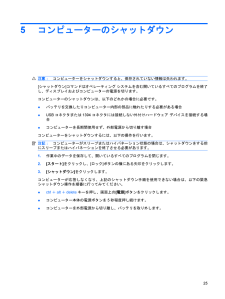2

目次1 電源ボタン類およびランプの位置2 電源オプションの設定省電力設定の使用 .............................................................................................................................. ... 3スリープの開始および終了 .................................................................................................. 3ハイバネーションの開始および終了 ................................................................................... 4バッテリ メーターの使用 ..................................................................................................................... 5電源プランの使用 .............................................................................................................................. ... 6現在の電源プランの表示 ..................................................................................................... 6異なる電源プランの選択 ..................................................................................................... 6電源プランのカスタマイズ .................................................................................................. 6復帰時のパスワード保護の設定 ........................................................................................................... 73 外部電源の使用ACアダプターの接続 ........................................................................................................................... 9ACアダプターのテスト ..................................................................................................................... 104 バッテリ電源の使用[ヘルプとサポート]でのバッテリ情報の確認 ..................................................................................... 12バッテリ充電残量の表示 .................................................................................................................... 13バッテリの着脱 .............................................................................................................................. .... 14バッテリの充電 .............................................................................................................................. .... 16ロー バッテリ状態への対処 ............................................................................................................... 17ロー バッテリ状態の確認 .................................................................................................. 17ロー バッテリ状態の解決 .................................................................................................. 17外部電源を使用できる場合のロー バッテリ状態の解決 ................................... 17充電済みのバッテリを使用できる場合のロー バッテリ状態の解決 ................. 17電源を使用できない場合のロー バッテリ状態の解決 ...................................... 17ハイバネーションを終了できない場合のロー バッテリ状態の解決 ................. 18バッテリ ゲージの調整 ...................................................................................................................... 19手順1:バッテリを完全に充電する .................................................................................. 19手順2:ハイバネーションおよびスリープを無効にする .................................................. 19手順3:バッテリを放電する ............................................................................................. 20手順4:バッテリを完全に再充電する .............................................................................. 20手順5:ハイバネーションとスリープを再び有効にする .................................................. 21バッテリの節電 .............................................................................................................................. .... 22バッテリの保管 .............................................................................................................................. .... 23使用済みバッテリの処理 .................................................................................................................... 24iii